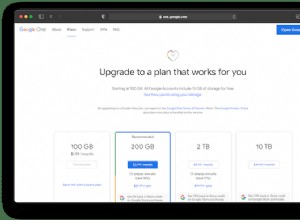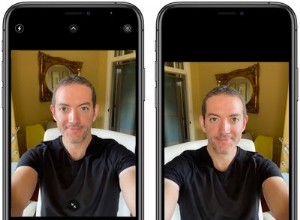إذا كنت تريد أن يستخدم أكثر من شخص نفس الجهاز الذي يدعمه Alexa ، فيمكنك إضافة حسابات متعددة عن طريق إعداد Amazon Household. يجب أن يكون لدى أفراد العائلة حساب أمازون خاص بهم ، ولكن بمجرد إعداد كل شيء ، يمكنك الانتقال من حساب إلى آخر بمجرد التحدث إلى Alexa.
مع Amazon Household ، يمكنك أنت وأفراد الأسرة الآخرون مشاركة مزايا حساب Amazon Prime ، بما في ذلك الوصول إلى كتب Kindle الإلكترونية والمحتويات الرقمية الأخرى من Amazon على الويب. لأغراضنا هنا ، يمكنك أيضًا منح بعض الأشخاص إمكانية الوصول إلى أجهزة Echo في منزلك و Alexa.
يمكن أن تضم أسرة أمازون ما يصل إلى شخصين بالغين يبلغان من العمر 18 عامًا أو أكبر (وهذا يشمل نفسك) وأربعة مراهقين تتراوح أعمارهم بين 13 و 17 عامًا وأربعة أطفال تبلغ أعمارهم 12 عامًا أو أقل. يمكن للأطفال استخدام Echo الخاص بك من خلال ميزة تسمى Amazon Kids. يمكن للمراهقين طلب المنتجات على الويب ودفق الفيديو ، لكن لن يتمكنوا من الوصول إلى Echo أو Alexa مباشرة من خلال ملفاتهم الشخصية.
إضافة الكبار إلى Amazon Household
توجه إلى موقع Amazon Household على الويب (يفتح في نافذة جديدة) وقم بتسجيل الدخول باستخدام حساب Amazon الخاص بك. لإضافة شخص بالغ آخر ، انقر على إضافة شخص بالغ . قم بتأكيد بلدك ثم اكتب الاسم وعنوان البريد الإلكتروني للشخص البالغ الذي تريد إنشاء أسرة أمازون الخاصة بك معه ومشاركتها.
تأكد من رغبتك في مشاركة Amazon Wallet كدليل على أنكما تعيشان في نفس المنزل. ثم حدد أو ألغِ تحديد العناصر التي تريد مشاركتها مع الشخص البالغ الآخر ، بما في ذلك التطبيقات والألعاب والكتب الصوتية والكتب الإلكترونية. انقر فوق متابعة.
أكد اسم الشخص وعنوان بريده الإلكتروني وانقر على إرسال دعوة زر لإرسال دعوة لهم لإنشاء منزل أمازون الخاص بك والانضمام إليه. سيتلقى الشخص دعوة بالبريد الإلكتروني ويمكنه بعد ذلك النقر على البدء زر في البريد الإلكتروني.
في موقع أمازون ، يجب عليهم النقر فوق متابعة لقبول الدعوة. يجب عليهم أيضًا الموافقة على مشاركة محفظتهم الرقمية ثم تحديد أو إلغاء تحديد العناصر التي يريدون مشاركتها من مكتبتهم. عندئذٍ تعرض شاشة Amazon Household الخاصة بك الشخص البالغ الآخر كجزء من أسرتك.
إضافة المراهقين إلى Amazon Household
لا يمكنك منح مراهق حق الوصول إلى Echo الخاص بك ضمن ملفه الشخصي ، ولكن يمكنك إضافته إلى أسرتك لمنحهم بعض قدرات التسوق على أمازون وقدرات دفق الفيديو. من صفحة الأمازون المنزلية الخاصة بك ، انقر على إضافة مراهق .
توضح الشاشة التالية ما يمكن أن يفعله المراهق بالحساب. مرر لأسفل الصفحة وانقر على البدء زر. في الشاشة التالية ، أضف اسم المراهق وتاريخ ميلاده. انقر فوق متابعة.
في إطار برنامج Amazon Teen ، يمكن للمراهقين التسوق عبر الإنترنت بأنفسهم ، لكنك توافق على مشترياتهم. يمكنك تحديد كيفية المتابعة - مراجعة جميع الطلبات والموافقة عليها ؛ الموافقة تلقائيًا على الطلبات حتى مبلغ معين ؛ أو الموافقة تلقائيًا على جميع الطلبات.
يتطلب الإعداد النهائي منك إدخال رقم هاتف ابنك المراهق أو عنوان بريده الإلكتروني ، والذي يرسل إليه رابطًا. يجب أن ينقروا على إنشاء ملفك الشخصي زر في دعوة البريد الإلكتروني لإعداد ملف تعريف مع الاسم وعنوان البريد الإلكتروني أو رقم الهاتف وكلمة المرور.
في شاشة إنشاء الحساب ، يجب عليهم إدخال الاسم ورقم الهاتف وكلمة المرور ثم النقر فوق متابعة. يُطلب منهم أيضًا إدخال كلمة مرور لمرة واحدة ، والتي يتم إرسالها بعد ذلك برسالة نصية إلى هواتفهم لإنشاء حساب Amazon الخاص بهم في النهاية. قم بتحديث صفحة Amazon Household لرؤية المراهق مدرجًا.
إضافة الأطفال إلى Amazon Household
من صفحة Amazon Household ، انقر على إضافة طفل . تفتح نافذة منبثقة لإدخال اسم الطفل والجنس وتاريخ الميلاد ، ثم اختر رمز الملف الشخصي. تعرض صفحة الأسر المعيشية في أمازون اسم الطفل الذي أضفته.
أنت الآن بحاجة إلى إعداد Amazon Kids لمنح الطفل إمكانية الوصول إلى جهاز معين يدعم Alexa. في تطبيق Alexa ، انقر على الأجهزة> Echo &Alexa وحدد Echo الذي تريد إضافة الطفل إليه. ضمن "إعدادات الجهاز" ، انقر على Amazon Kids .
قم بتشغيل المفتاح لتمكين Amazon Kids ، وستظهر شاشة لشرح الميزة. انقر على إعداد Amazon Kids لاستكمال. حدد الطفل الذي أضفته إلى أسرة أمازون ، ثم انقر على متابعة . يمكنك أيضًا إضافة طفل مختلف هنا.
في الشاشة التالية ، انقر فوق "متابعة" لمنح أمازون الإذن بجمع معلومات معينة من الملفات الشخصية المدرجة. قم بتسجيل الدخول والمصادقة على حساب Amazon الخاص بك ، ثم انقر فوق أوافق لمنح موافقة الوالدين على حساب الطفل. اقرأ شاشة Amazon Kids ثم انقر على متابعة .
يعرض Amazon شاشة لـ Amazon Kids لـ Alexa لشرح الميزات التي تم تمكينها. انقر فوق متابعة . في الشاشة التالية ، استمر في التمرير إلى اليسار لاستكشاف الميزات المختلفة.
بعد إعداد الوصول للطفل ، يتحول Echo تلقائيًا إلى حسابه. يمكنك الآن إدارة إعدادات ملف تعريف الطفل في Amazon Parent Dashboard (يفتح في نافذة جديدة) ، حيث يمكنك بعد ذلك عرض جميع تفاعلات الطفل مع Echo الخاص بك.
انقر فوق رمز الترس للوصول إلى الإعدادات وتعديل خيارات معينة للطفل ، مثل المحتوى والقيود الزمنية اليومية وفلاتر العمر.
التبديل بين حسابات البالغين والأطفال
إذا كنت ترغب في التبديل من حساب بالغ إلى آخر ، فقط قل "Alexa ، قم بالتبديل إلى حساب [اسم الكبار]" ، وحساب هذا الشخص هو المسؤول الآن. لا يمكنك مطالبة Alexa بالتبديل بين حساب طفل وحساب بالغ.
بدلاً من ذلك ، يجب عليك تشغيل Amazon Kids للتبديل من حساب الكبار إلى حساب الطفل وإيقاف تشغيله للعودة إلى حساب الكبار. يمكنك تشغيل Amazon Kids وإيقاف تشغيله من خلال تطبيق Alexa من خلال العودة إلى الشاشة حيث قمت أولاً بإعداد الميزة.
عند إيقاف تشغيل Amazon Kids ، سيعود Echo إلى آخر شخص بالغ استخدم الجهاز. إذا نسيت الحساب النشط ، فاسأل "أليكسا ، ما هذا الحساب؟" ويحدد Alexa الحساب الجاري.